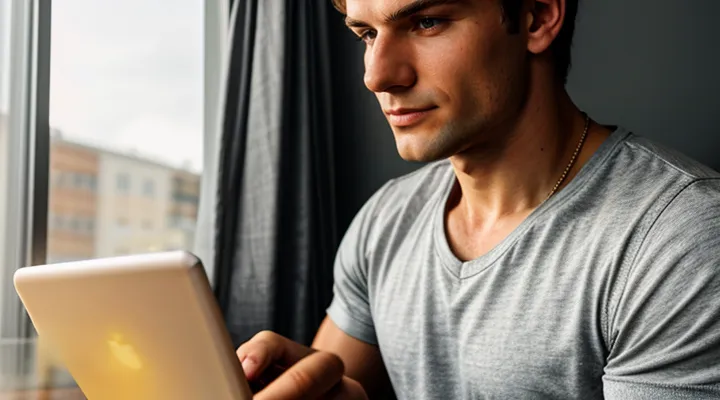Возможные причины сбоев
Проблемы с интернет-соединением
Проблемы с интернет‑соединением часто становятся причиной того, что приложение Госуслуг отказывается запускаться. Прежде чем искать более сложные решения, следует проверить базовые параметры сети и выполнить несколько простых действий.
- Убедитесь, что мобильные данные или Wi‑Fi включены и активны. Отключите и снова включите соответствующий переключатель в настройках телефона – это часто восстанавливает связь.
- Проверьте уровень сигнала. При слабом покрытии приложение может «зависать» при попытке загрузить необходимые данные. Перейдите в зону с лучшим приёмом или подключитесь к надёжному Wi‑Fi.
- Очистите кэш и данные приложения. Перейдите в «Настройки → Приложения → Госуслуги → Хранилище», нажмите «Очистить кэш» и «Очистить данные». После этого откройте приложение заново.
- Обновите приложение до последней версии через Google Play или App Store. Старые версии могут содержать ошибки, несовместимые с текущими сетевыми протоколами.
- Перезагрузите устройство. Полный рестарт часто решает временные конфликты программного обеспечения и сети.
- Проверьте, не включён ли режим «Энергосбережение» или «Ограничение фонового трафика». Отключите их для Госуслуг, иначе приложение может быть заблокировано от доступа к интернету.
- Если вы используете VPN или прокси‑сервер, временно отключите их. Некоторые сети могут блокировать запросы к госпорталу.
- В случае постоянных сбоев обратитесь к оператору связи: уточните, нет ли ограничений на передачу данных или технических работ в вашем регионе.
После выполнения этих шагов приложение обычно запускается без задержек. Если же проблема сохраняется, стоит переустановить приложение и, при необходимости, обратиться в службу поддержки Госуслуг для более детального анализа.
Устаревшая версия приложения
Устаревшая версия мобильного приложения Госуслуг часто становится причиной его невозможности запуститься. Старая сборка не совместима с текущими системными библиотеками, поэтому система сразу отказывает в запуске. Чтобы вернуть работоспособность, выполните последовательные действия.
- Откройте магазин приложений (Google Play или App Store) и проверьте наличие обновления. Если доступна новая версия, установите её без задержек.
- После обновления запустите приложение. Если оно всё ещё не открывается, очистите данные и кэш: зайдите в настройки телефона → Приложения → Госуслуги → Хранилище → «Очистить кэш» и «Очистить данные».
- При необходимости полностью удалите приложение и установите заново. Это устраняет скрытые конфликты, оставшиеся от старой версии.
- Проверьте, соответствует ли версия операционной системы требованиям разработчика. Если ваш Android / iOS слишком старый, обновите систему до последней поддерживаемой версии.
- Убедитесь, что на устройстве включены необходимые разрешения (доступ к сети, памяти и т.п.). Без них приложение может завершаться сразу после попытки запуска.
Эти шаги устраняют основные проблемы, связанные с устаревшим программным обеспечением, и позволяют быстро восстановить доступ к сервисам Госуслуг. Действуйте уверенно — результат гарантирован.
Перегрузка сервера Госуслуг
Перегрузка серверов Госуслуг часто приводит к тому, что мобильное приложение просто отказывается запускаться. Это не редкость в периоды массовых обращений граждан, когда количество запросов резко возрастает. Чтобы не терять время, действуйте последовательно.
- Убедитесь, что связь с интернетом стабильна. Переключитесь с Wi‑Fi на мобильный интернет (и наоборот) и проверьте, открываются ли другие сервисы.
- Перезапустите приложение. Закройте его полностью, а затем запустите заново.
- Очистите кэш и данные приложения в настройках телефона. Это устраняет возможные конфликты при загрузке.
- Проверьте наличие обновлений в магазине приложений. Установите последнюю версию, в которой часто исправляют проблемы с соединением.
- Если предыдущие шаги не помогли, удалите приложение и установите его заново. Полная переустановка восстанавливает корректные настройки.
- Посмотрите статус серверов Госуслуг на официальном сайте или в соцсетях. При объявлении технических работ или перегрузки рекомендуется подождать, пока нагрузка снизится.
- В случае срочной необходимости используйте веб‑версию сервиса через браузер или обратитесь в кол‑центр по телефону поддержки.
Следуя этим рекомендациям, вы быстро восстановите доступ к государственным услугам даже в период пиковых нагрузок. Действуйте уверенно — проблема решаема.
Недостаточно свободного места на устройстве
Если приложение Госуслуги отказывается запускаться, первым делом проверьте, сколько свободного места осталось на устройстве. Недостаток памяти часто приводит к невозможности загрузить необходимые файлы и запустить сервис.
Освободите пространство, выполнив следующие действия:
- Откройте настройки телефона → Хранилище. Просмотрите, какие категории занимают больше всего места (фото, видео, кэш приложений, загрузки).
- Очистите кэш системных и сторонних программ. В разделе «Память» найдите пункт «Кешированные данные» и удалите их.
- Удалите приложения, которыми вы давно не пользуетесь. Перейдите в меню «Приложения», выберите ненужные и нажмите «Удалить».
- Переместите мультимедийные файлы на внешнюю карту памяти или в облако. Это быстро освобождает несколько гигабайт.
- При необходимости воспользуйтесь встроенными или сторонними очистителями, которые удаляют временные файлы и дублирующий контент.
После освобождения достаточного объёма памяти перезапустите телефон, затем откройте приложение Госуслуги. Если оно всё ещё не запускается, удалите его полностью и установите заново из официального магазина. Чистая установка часто решает проблемы, связанные с повреждёнными данными.
Следуя этим простым шагам, вы устраните основную причину, препятствующую работе приложения, и сможете без задержек пользоваться сервисами государства.
Конфликты с другими приложениями или системными настройками
Если приложение Госуслуг отказывается запускаться, зачастую виновником являются конфликты с другими программами или установленными системными настройками. Прежде чем обращаться в техподдержку, выполните следующие действия.
- Проверьте, не блокирует ли ваш антивирус или приложение‑оптимизатор работу Госуслуг. Временно отключите такие программы, очистите их кэши и попробуйте открыть сервис снова.
- Убедитесь, что в системе не активированы режимы энергосбережения, ограничивающие работу фоновых процессов. Отключите «Энергоэффективный режим», «Ограничение фоновых данных» и аналогичные функции для Госуслуг в настройках батареи.
- Проверьте наличие приложений, которые могут перехватывать ссылки или запросы к системе (например, менеджеры файлов, VPN‑клиенты). Отключите их или удалите, если они не нужны.
- Очистите кэш и данные приложения Госуслуг. Перейдите в «Настройки → Приложения → Госуслуги → Хранилище», нажмите «Очистить кэш» и «Очистить данные». После этого запустите приложение заново.
- Проверьте, не включён ли режим «Не разрешать установку приложений из неизвестных источников». Если он активен, отключите его в «Настройки → Безопасность», чтобы система могла корректно обновлять и запускать Госуслуги.
- Убедитесь, что на устройстве нет конфликтующих обновлений системы. Если после недавнего обновления Android приложение перестало открываться, выполните «Сброс настроек приложений» через меню «Настройки → Приложения → Меню (три точки) → Сбросить настройки приложений».
- Если вы используете сторонние лаунчеры, вернитесь к стандартному домашнему экрану. Некоторые кастомные лаунчеры могут ограничивать запуск определённых приложений.
- Перезагрузите телефон. Простая перезагрузка часто устраняет временные конфликты между процессами.
После выполнения всех пунктов приложение должно открыться без проблем. Если ошибка сохраняется, рекомендуется полностью удалить Госуслуги, очистить остаточные файлы (например, через файловый менеджер), а затем установить последнюю версию из официального магазина. Это устраняет любые скрытые конфликты, оставшиеся после предыдущих попыток.
Пошаговые действия для устранения проблемы
Проверка интернет-соединения
Переключение между Wi-Fi и мобильными данными
Если приложение Госуслуг отказывается запускаться, первым делом проверьте, как ваш телефон получает доступ к сети. Часто проблема кроется в конфликте между Wi‑Fi и мобильными данными, и простой переход на другую связь решает её мгновенно.
- Отключите Wi‑Fi и включите мобильный интернет. Подождите несколько секунд, чтобы сеть стабилизировалась, затем попытайтесь открыть приложение.
- Если приложение всё‑ещё не открывается, снова выключите мобильные данные и включите Wi‑Fi. Убедитесь, что роутер работает исправно: проверьте, открываются ли другие приложения или сайты.
- При повторяющихся сбоях выполните полное отключение обеих сетей, подождите минуту и включите их заново. Это принудительно сбросит сетевые настройки и устранит возможные конфликты.
Если переключение сетей не дало результата, выполните дополнительные шаги:
- Перезапустите телефон. Полный перезапуск освобождает ресурсы и обновляет соединения.
- Очистите кеш и данные приложения (Настройки → Приложения → Госуслуги → Хранилище → Очистить кеш и данные). После этого запустите приложение заново.
- Проверьте наличие обновлений в магазине приложений и установите их. Обновления часто включают исправления сетевых проблем.
- Убедитесь, что на устройстве установлена актуальная версия операционной системы. Старые версии могут конфликтовать с новыми протоколами сервиса.
- При необходимости удалите приложение полностью и установите его заново. Это устраняет повреждённые файлы и настройки.
Следуя этим рекомендациям, вы быстро восстановите работоспособность Госуслуг и сможете без препятствий пользоваться всеми функциями сервиса.
Перезагрузка роутера/модема
Если приложение Госуслуг отказывается открываться, первым делом проверьте состояние вашего интернет‑соединения. Часто проблема кроется не в самом приложении, а в нестабильной работе сети, которую можно быстро исправить простым перезапуском роутера или модема.
- Отключите питание роутера (или модема) от электросети. Оставьте устройство выключенным минимум 30 секунд – этого достаточно, чтобы полностью очистить кэш и завершить все фоновые процессы.
- Подключите питание снова и дождитесь полной загрузки индикаторов. Обычно это занимает от 1 до 2 минут, в течение которых оборудование проходит самодиагностику и устанавливает связь с провайдером.
- После восстановления сигнала откройте приложение Госуслуг и проверьте, загружается ли оно. Если проблема сохраняется, выполните следующие шаги:
- Перезапустите телефон: полное выключение и включение устраняет временные конфликты в программном обеспечении.
- Очистите кэш приложения: зайдите в «Настройки» → «Приложения» → «Госуслуги» → «Хранилище» → «Очистить кэш». Это избавит от повреждённых файлов, которые могут блокировать запуск.
- Убедитесь, что на устройстве установлена последняя версия приложения. При необходимости обновите её через Google Play или App Store.
- Проверьте, не активированы ли режимы экономии трафика или ограничения фоновых данных, которые могут препятствовать соединению с сервером госуслуг.
- Если после всех перечисленных действий приложение всё ещё не открывается, обратитесь к провайдеру: возможны временные перебои в работе сети, требующие вмешательства специалистов.
Следуя этим простым рекомендациям, вы быстро восстановите доступ к Госуслугам и сможете без задержек пользоваться всеми доступными сервисами. Будьте уверены: правильный порядок действий гарантирует решение большинства проблем с подключением.
Перезагрузка мобильного устройства
Если приложение Госуслуг отказывается запускаться, первое, что стоит сделать – полностью перезагрузить смартфон. Этот простой манёвр устраняет большинство конфликтов программного обеспечения и освобождает оперативную память, что часто позволяет приложению восстановить работоспособность.
Для корректного выполнения перезагрузки выполните следующее:
- Выключите устройство. Нажмите и удерживайте кнопку питания, пока не появится меню выключения, и выберите «Выключить». Дождитесь полного отключения экрана.
- Подождите 10–15 секунд. За это время система полностью завершит все фоновые процессы.
- Включите телефон снова. Нажмите кнопку питания до появления логотипа производителя.
После включения проверьте, открывается ли приложение. Если проблема сохраняется, последовательно выполните дополнительные действия:
- Очистите кэш и данные приложения. Откройте «Настройки» → «Приложения» → найдите «Госуслуги», выберите «Хранилище», нажмите «Очистить кэш», затем «Очистить данные». Это удалит повреждённые временные файлы, не затрагивая ваш аккаунт.
- Проверьте наличие обновлений. Перейдите в Google Play Маркет или App Store, найдите приложение и убедитесь, что установлена последняя версия. Обновления часто включают исправления ошибок, вызывающих сбои при запуске.
- Убедитесь в стабильном подключении к сети. Отключите Wi‑Fi, включите мобильный интернет (или наоборот) и проверьте, есть ли доступ к другим онлайн‑сервисам. Нестабильное соединение может препятствовать инициализации приложения.
- Переустановите приложение. Удалите его полностью, затем загрузите заново из официального магазина. Это гарантирует чистую установку без конфликтов с предыдущими версиями.
- Обратитесь в службу поддержки. Если ни один из пунктов не помог, свяжитесь с технической поддержкой Госуслуг через официальный сайт или телефон горячей линии, предоставив информацию о модели телефона, версии ОС и действиях, которые уже выполнены.
Перезагрузка устройства – быстрый и эффективный способ устранить большинство причин, по которым приложение может не открываться. При соблюдении перечисленных шагов вы, скорее всего, восстановите доступ к сервису без необходимости обращаться к специалистам.
Обновление приложения Госуслуг
Проверка обновлений в Google Play/App Store
Если приложение Госуслуг отказывается запускаться, первым делом проверьте, установлена ли самая свежая версия. Устаревшее программное обеспечение часто конфликтует с новыми версиями операционной системы, что приводит к сбоям при открытии.
- Откройте магазин приложений на устройстве — Google Play для Android или App Store для iOS.
- В строке поиска введите «Госуслуги» и перейдите на страницу приложения.
- Если рядом с кнопкой «Открыть» отображается надпись «Обновить», нажмите её. Обновление скачивается и устанавливается автоматически.
- После завершения установки закройте магазин и попытайтесь запустить приложение снова.
Если обновление уже установлено, но проблема сохраняется, выполните следующие действия:
- Очистите кэш и данные приложения (Android): зайдите в «Настройки» → «Приложения» → «Госуслуги» → «Хранилище» → «Очистить кэш» и «Очистить данные».
- Перезапустите устройство, чтобы система освободила ресурсы и обновила конфигурацию.
- Убедитесь, что на смартфоне включены автодоступ к сети — проверьте соединение Wi‑Fi или мобильного интернета и отсутствие ограничений для фоновых загрузок.
- При необходимости удалите приложение полностью, а затем скачайте его заново из официального магазина. Это устраняет повреждённые файлы, которые могут препятствовать запуску.
Эти простые проверки позволяют быстро восстановить работоспособность Госуслуг без обращения в техподдержку. Если после всех шагов приложение всё ещё не открывается, стоит обратиться в службу поддержки через официальный сайт или телефонную линию, указав модель устройства, версию ОС и действия, уже выполненные.
Установка последней версии
Если приложение Госуслуг отказывается запускаться, первым и самым эффективным шагом является установка самой свежей версии. Новые релизы устраняют известные ошибки, повышают совместимость с последними версиями операционных систем и оптимизируют работу программы.
Для начала проверьте, доступна ли в магазине приложений более новая сборка. Откройте Google Play или App Store, найдите «Госуслуги» и нажмите кнопку «Обновить», если она активна. После завершения загрузки запустите приложение – в большинстве случаев проблема исчезает.
Если обновление недоступно или после него приложение всё равно не открывается, выполните следующие действия:
- Удалите текущую версию: удерживая иконку приложения, выберите «Удалить» или «Удалить приложение». Это гарантирует полное удаление повреждённых файлов и кэша.
- Очистите кеш и данные (для Android): зайдите в «Настройки» → «Приложения» → «Госуслуги» → «Хранилище» → «Очистить кэш» и «Очистить данные». На iOS такой функции нет, но удаление приложения выполняет аналогичную очистку.
- Перезагрузите устройство: простая перезагрузка освобождает оперативную память и устраняет временные конфликты.
- Скачайте и установите последнюю версию: снова откройте магазин приложений, найдите «Госуслуги» и нажмите «Установить». Убедитесь, что используете официальную версию от разработчика — это гарантирует корректную работу.
После установки проверьте основные параметры устройства:
- Операционная система должна быть актуальной: Android ≥ 8.0, iOS ≥ 13.0. При необходимости обновите систему через «Настройки» → «Обновление ПО».
- Свободное место на диске должно превышать минимум 200 МБ, иначе приложение может не запуститься.
- Проверьте, включены ли необходимые разрешения (доступ к камере, микрофону, геолокации) в настройках приложения.
Если даже после полной переустановки и обновления системы приложение не открывается, обратитесь в службу поддержки Госуслуг через сайт или телефон горячей линии. Предоставьте им информацию о модели телефона, версии ОС и о том, какие шаги уже были выполнены. Специалисты смогут предложить дополнительные решения или подтвердить наличие временных сбоев на стороне сервера.
Очистка кэша и данных приложения
Инструкция для Android
Если приложение Госуслуги отказывается запускаться, выполните последовательные действия, чтобы устранить проблему.
-
Проверьте подключение к сети. Убедитесь, что Wi‑Fi или мобильный интернет работают стабильно. Отключите и снова включите соединение, попробуйте открыть любой сайт в браузере.
-
Перезапустите устройство. Полное выключение и включение телефона часто решает временные сбои в работе приложений.
-
Очистите кеш и данные приложения. Откройте «Настройки» → «Приложения» → найдите Госуслуги → «Хранилище». Нажмите «Очистить кеш», а затем «Очистить данные». После этого запустите приложение заново – потребуется повторный ввод учетных данных.
-
Проверьте наличие обновлений. Откройте Google Play, найдите Госуслуги и убедитесь, что установлена самая свежая версия. Если обновление доступно – установите его.
-
Обновите систему Android. Перейдите в «Настройки» → «О телефоне» → «Обновление системы». Совместимость приложения может требовать более новой версии ОС.
-
Переустановите приложение. Удалите Госуслуги, очистив также папку с данными (внутри «Настройки» → «Приложения» → «Удалить»). Затем скачайте приложение заново из Google Play и установите.
-
Отключите энергосберегающие режимы. Некоторые функции «Оптимизация батареи» могут препятствовать запуску приложений. В настройках батареи найдите список оптимизированных приложений и исключите Госуслуги.
-
Проверьте разрешения. Убедитесь, что приложению предоставлен доступ к сети, хранилищу и другим необходимым ресурсам: «Настройки» → «Приложения» → Госуслуги → «Разрешения».
Если после всех перечисленных шагов приложение всё ещё не открывается, обратитесь в службу поддержки Госуслуг через их официальный сайт или по телефону справочной линии, указав модель телефона, версию Android и описание выполненных действий. Это ускорит диагностику и получение персонального решения.
Инструкция для iOS
Если приложение Госуслуг на iPhone отказывается открываться, действуйте последовательно.
-
Перезапустите приложение. Закройте его полностью: дважды нажмите кнопку «Домой» (или проведите вверх от нижнего края экрана на моделях без кнопки) и смахните приложение вверх, чтобы удалить его из памяти. Затем запустите заново.
-
Проверьте подключение к сети. Отключите Wi‑Fi и включите мобильный интернет (или наоборот). Убедитесь, что сигнал стабилен и нет ограничений со стороны провайдера.
-
Обновите iOS. Откройте «Настройки» → «Основные» → «Обновление ПО». Если доступно новое обновление, скачайте и установите его – многие сбои устраняются в новых версиях системы.
-
Обновите приложение. Перейдите в App Store, найдите «Госуслуги» и проверьте наличие обновления. Установите последнюю версию, если она доступна.
-
Очистите кэш и данные. На iOS нет отдельной кнопки «Очистить кэш», но удаление и повторная установка приложения полностью удалит все временные файлы. Удалите приложение (удерживая иконку, выберите «Удалить приложение»), затем загрузите его снова из App Store.
-
Проверьте ограничения. В «Настройках» → «Экранное время» → «Контент и конфиденциальность» убедитесь, что приложение не заблокировано и имеет разрешение на работу в фоновом режиме.
-
Перезагрузите устройство. Длительное удержание кнопки питания до появления ползунка выключения, затем выключите и снова включите телефон. Это часто решает скрытые конфликты программного обеспечения.
-
Обратитесь в поддержку. Если все перечисленные действия не помогли, откройте сайт поддержки Госуслуг через браузер, найдите раздел «Помощь», опишите проблему и следуйте рекомендациям специалистов.
Соблюдая эти шаги, вы быстро восстановите работоспособность приложения и сможете продолжить использование государственных сервисов без задержек.
Проверка свободного места
Удаление ненужных файлов и приложений
Если приложение Госуслуг отказывается открываться, первым делом проверьте состояние памяти устройства. Переполненный накопитель часто приводит к сбоям запуска, поэтому необходимо избавиться от лишних файлов и программ.
- Удалите старые фотографии, видеозаписи и документы, которые больше не нужны. Перенесите их на облачное хранилище или внешний носитель.
- Очистите загрузки: в папке «Downloads» часто скапливаются файлы, которыми вы никогда не пользуетесь.
- Просмотрите список установленных приложений и удалите те, которые не используете. Чем меньше программ, тем свободнее ресурсы для работы Госуслуг.
- Очистите кэш и данные приложений. В настройках → Приложения → Госуслуги → Хранилище выберите «Очистить кэш» и, при необходимости, «Очистить данные». Это удалит временные файлы, которые могут блокировать запуск.
- Перезагрузите телефон после выполнения всех операций. Перезапуск освежит системные процессы и освободит оперативную память.
После освобождения места и очистки кэша попробуйте открыть приложение снова. Если проблема сохраняется, стоит проверить наличие обновлений в магазине приложений и установить их. При актуальной версии и достаточном свободном пространстве приложение должно запускаться без задержек.
Переустановка приложения
Удаление текущей версии
Если приложение Госуслуг отказывается запускаться, первым делом следует избавиться от потенциальных конфликтов, вызванных повреждёнными файлами или устаревшими данными. Самый надёжный способ – полностью удалить установленную версию и установить её заново.
- Откройте список установленных программ в настройках телефона.
- Найдите приложение Госуслуг и нажмите кнопку «Удалить» (или «Отключить», если такой вариант доступен, а затем «Удалить»).
- Подтвердите действие, чтобы система очистила все связанные кэш‑файлы и настройки.
После удаления запустите магазин приложений (Google Play или App Store), выполните поиск «Госуслуги», скачайте последнюю доступную версию и установите её. При первом запуске приложение предложит обновить необходимые компоненты и запросит разрешения – согласуйтесь без колебаний.
Дополнительные меры, повышающие шансы успешного старта:
- Перезагрузите устройство сразу после удаления, чтобы освободить оперативную память.
- Проверьте, что на телефоне включён доступ к интернету (Wi‑Fi или мобильные данные) и отсутствуют ограничения для фоновых загрузок.
- Убедитесь, что система и все сервисы (Google Play Services, iOS App Store) обновлены до актуального уровня.
Эти простые, но эффективные действия устраняют большинство причин, по которым приложение может не открываться, и позволяют быстро вернуться к работе с госуслугами.
Загрузка и установка новой версии
Если приложение Госуслуги отказывается запускаться, первым делом проверьте наличие обновления. Часто проблемы решаются простой переустановкой последней версии, которая уже исправила известные баги.
- Откройте магазин приложений (Google Play для Android или App Store для iOS).
- В строке поиска введите «Госуслуги» и найдите официальное приложение.
- Если рядом с кнопкой «Установить» отображается «Обновить», нажмите её. Процесс загрузки займёт несколько минут, в зависимости от скорости интернета.
- После завершения загрузки система автоматически заменит старый файл новой сборкой.
Если обновление недоступно или приложение уже установлено в актуальном виде, выполните полную переустановку:
- Удалите приложение: удерживая иконку, выберите «Удалить» или «Удалить приложение».
- Перезагрузите телефон, чтобы очистить кэш и завершить все фоновые процессы, связанные с программой.
- Снова зайдите в магазин, найдите «Госуслуги» и нажмите «Установить».
После установки откройте приложение и проверьте его работу. Если оно всё ещё не стартует, убедитесь, что на устройстве включены необходимые разрешения (доступ к камере, микрофону, хранилищу) и что система не блокирует запуск из‑за ограничений безопасности. При сохранении проблемы обратитесь в службу поддержки через официальный сайт или телефон горячей линии – специалисты помогут выяснить, связана ли неисправность с конкретной версией программы или с настройками вашего устройства.
Отключение VPN или прокси-сервера
Если приложение Госуслуг отказывается запускаться, первым и самым эффективным шагом будет проверка сетевых настроек. Часто причиной становятся активные VPN‑соединения или прокси‑серверы, которые изменяют маршрут трафика и препятствуют корректному обмену данными с государственными сервисами.
- Отключите все VPN‑приложения. Перейдите в настройки телефона → Сеть → VPN и полностью выключите активные профили. Если вы используете сторонние программы, закройте их и удалите из автозапуска.
- Проверьте наличие прокси‑серверов. В разделе Wi‑Fi или мобильных данных найдите параметры прокси и установите значение «Без прокси» (или «Автоматически»). При использовании корпоративных сетей временно переключитесь на обычный мобильный интернет.
- После того как соединения отключены, перезапустите приложение. Часто этого достаточно, чтобы сервис вновь установил прямой канал связи с сервером.
- Если приложение всё ещё не открывается, очистите его кэш и данные: Настройки → Приложения → Госуслуги → Хранилище → Очистить кэш и Очистить данные. Это устранит возможные конфликты в локальном хранилище.
- Убедитесь, что приложение обновлено до последней версии. Откройте Google Play или App Store, найдите Госуслуги и установите доступные обновления.
- Перезагрузите телефон. Полный рестарт системы устраняет скрытые процессы, которые могут блокировать работу приложения.
- Проверьте разрешения: приложение должно иметь доступ к сети, хранилищу и геолокации. Если какие‑то права отключены, включите их в настройках приложения.
- В крайнем случае удалите приложение и установите его заново. Это гарантирует чистую установку без повреждённых файлов.
Следуя этим простым действиям, вы быстро восстановите работоспособность Госуслуг на мобильном устройстве. При повторных проблемах обратитесь в службу поддержки через официальный сайт или телефон горячей линии – они предоставят дополнительные рекомендации.
Проверка системных разрешений для приложения
Если приложение Госуслуги отказывается запускаться, первым делом проверьте, предоставлены ли ему необходимые системные разрешения. Без доступа к камере, микрофону, хранилищу и геоданным программа не сможет выполнить свои функции, а в некоторых случаях просто не откроется.
- Откройте Настройки устройства → Приложения → найдите Госуслуги.
- Перейдите в раздел Разрешения. Убедитесь, что включены:
- Камера – требуется для сканирования QR‑кодов и подтверждения личности.
- Микрофон – нужен для голосовой аутентификации и общения с оператором.
- Хранилище – позволяет сохранять скачанные документы и фотографии.
- Местоположение – используется для определения ближайших центров обслуживания и проверки региональных услуг.
- Если какой‑либо пункт отключён, активируйте его переключателем. После этого закройте настройки и попытайтесь открыть приложение заново.
Если все разрешения уже включены, проверьте, не ограничивает ли система работу в фоновом режиме:
- В Настройках батареи отключите оптимизацию для Госуслуг, чтобы приложение могло работать без принудительного закрытия.
- В разделе Управление данными разрешите использование мобильного интернета и Wi‑Fi без ограничений.
Наконец, убедитесь, что версия операционной системы поддерживается. На старых версиях Android или iOS могут возникать несовместимости, поэтому обновите систему до последней доступной версии. После выполнения этих действий приложение должно запуститься без проблем. Если же проблема сохраняется, переустановите приложение, удалив его полностью и загрузив свежий пакет из официального магазина. Это устраняет возможные повреждения файлов и конфигураций.
Ожидание и повторная попытка
Если приложение Госуслуг отказывается запускаться, первым действием должно стать простое ожидание. Иногда система сталкивается с временными сбоями – перегрузкой серверов, обновлением компонентов или конфликтом с другими запущенными процессами. Дайте приложению несколько минут, чтобы оно смогло восстановить соединение и завершить фоновые операции. После паузы следует попытаться открыть его заново.
- Перезапуск приложения – полностью закройте его через список последних запущенных программ и запустите вновь.
- Перезагрузка телефона – выключите устройство, подождите 30 секунд и включите снова. Это очищает оперативную память и устраняет возможные конфликты.
- Проверка подключения к сети – убедитесь, что Wi‑Fi или мобильный интернет работают стабильно; при необходимости переключитесь на другую сеть.
- Обновление приложения – откройте магазин приложений, проверьте наличие обновлений и установите их. Новая версия часто содержит исправления известных ошибок.
- Очистка кеша и данных – зайдите в настройки → Приложения → Госуслуги → Хранилище и нажмите «Очистить кеш», а при необходимости – «Очистить данные». После этого запустите приложение и выполните вход заново.
- Проверка прав доступа – убедитесь, что приложению разрешён доступ к камере, микрофону, хранилищу и геолокации. Недостаток прав может препятствовать его запуску.
Если после всех перечисленных действий приложение всё ещё не открывается, рекомендуется удалить его полностью и установить заново. При повторной установке загрузка свежего пакета гарантирует отсутствие повреждённых файлов. В случае, когда даже чистая установка не решает проблему, обратитесь в службу поддержки Госуслуг через веб‑форму или телефонный центр – специалисты могут предоставить индивидуальные рекомендации или подтвердить наличие более масштабного сбоя.
Помните, что большинство сбоев устраняются простыми операциями – ожидание, повторный запуск и небольшие настройки. Не спешите сразу обращаться в техподдержку, дайте системе шанс восстановиться.
Дополнительные меры и обращения
Проверка официальных объявлений
Сайт Госуслуг
Если приложение Госуслуг отказывается запускаться, первым делом проверьте состояние телефона. Убедитесь, что устройство подключено к сети, а уровень заряда батареи достаточен для работы. Отключите режим энергосбережения, который может ограничивать фоновые процессы.
Далее проверьте наличие обновлений. Откройте магазин приложений (Google Play или App Store), найдите «Госуслуги» и установите доступную версию. Часто разработчики устраняют ошибки именно через обновления, и старый клиент может конфликтовать с новыми системными библиотеками.
Если после обновления приложение всё равно не открывается, очистите его кэш и данные. На Android это делается в «Настройки → Приложения → Госуслуги → Хранилище → Очистить кэш/Очистить данные». На iOS достаточно удалить приложение и установить его заново.
Не забудьте проверить совместимость ОС. Некоторые функции требуют последних версий Android 12/13 или iOS 15+. При необходимости обновите систему телефона через «Настройки → Обновление ПО».
Если проблема сохраняется, обратитесь к официальной поддержке. На сайте Госуслуг есть форма обратной связи и телефон горячей линии. При обращении укажите:
- модель телефона и версию операционной системы;
- номер установленной версии приложения;
- скриншот сообщения об ошибке (если появляется).
Эти данные помогут специалистам быстро диагностировать проблему и предложить конкретное решение.
В крайнем случае можно воспользоваться веб-версией сервиса через браузер, где все функции доступны без установки клиента. Это гарантирует доступ к услугам даже при временных сбоях мобильного приложения.
Социальные сети
Если приложение Госуслуг отказывается запускаться, необходимо действовать последовательно и уверенно. Сначала проверьте, что устройство подключено к стабильному интернету – переключитесь между Wi‑Fi и мобильным сигналом, чтобы исключить проблемы связи. Затем откройте настройки телефона, найдите раздел «Приложения», выберите Госуслуги и выполните очистку кэша и данных; это часто устраняет зависания и ошибки запуска.
Если после этого приложение всё ещё не открывается, убедитесь, что на смартфоне установлена последняя версия ОС и самого приложения. Обновление системы доступно в «Настройки → Обновление ПО», а обновление приложения – в Google Play или App Store. При необходимости удалите текущую версию и скачайте её заново, следуя официальным инструкциям.
Не забывайте, что многие службы поддержки активно работают в социальных сетях. Откройте официальные страницы Госуслуг в популярных платформах, напишите сообщение с описанием проблемы, приложив скриншот, и получите быстрый ответ от специалистов.
Если ни один из перечисленных шагов не помог, обратитесь в службу техподдержки по телефону или через форму обратной связи в приложении. Подготовьте информацию о модели телефона, версии ОС и версии приложения – это ускорит диагностику и решение проблемы.
Следуя этим рекомендациям, вы быстро восстановите работоспособность Госуслуг и вернётесь к выполнению государственных процедур без лишних задержек.
Обращение в службу поддержки
Телефон горячей линии
Если приложение Госуслуг отказывается запускаться, первым делом возьмите телефон горячей линии поддержки. На линии вам сразу предоставят проверенные решения и помогут быстро восстановить работу сервиса.
-
Позвоните по номеру +7 800 200 20 20. Оператор уточнит модель телефона, версию ОС и симптомы проблемы. Не откладывайте звонок – чем раньше вы сообщите о сбое, тем быстрее получите помощь.
-
Сообщите, что приложение не открывается: появляется ошибка, экран остаётся пустым или процесс сразу завершается. Оператор проверит, не известен ли текущий сбой, и даст конкретные рекомендации.
-
Выполните предложенные действия:
- Очистите кэш и данные приложения через «Настройки → Приложения → Госуслуги → Хранилище». Это устраняет повреждённые файлы, которые часто вызывают сбой при запуске.
- Убедитесь, что на устройстве установлена последняя версия ОС. При необходимости обновите Android или iOS до актуального релиза.
- Переустановите приложение. Сначала удалите его полностью, затем загрузите свежий пакет из Google Play или App Store. Это гарантирует, что все компоненты будут актуальными.
- Проверьте наличие свободного места в памяти. Если её мало, освободите несколько гигабайт – приложение требует минимум 200 МБ свободного пространства для корректной работы.
- Отключите энергосберегающие режимы и ограничения фоновых процессов. Такие настройки могут блокировать запуск приложений, использующих сетевые запросы.
-
Если после всех рекомендаций проблема сохраняется, оператор переведёт ваш запрос в техническую службу. Вам предоставят уникальный идентификатор обращения, по которому сможете отслеживать статус решения.
-
Не забудьте записать время звонка и имя консультанта. Это ускорит последующее взаимодействие, если потребуется дополнительная поддержка.
Следуя этим простым шагам и получив квалифицированную помощь по телефону горячей линии, вы быстро восстановите доступ к Госуслугам и сможете продолжать оформлять документы без лишних задержек.
Форма обратной связи
Если приложение Госуслуг отказывается запускаться, первым шагом следует воспользоваться формой обратной связи, встроенной в сервис. Эта функция позволяет сразу же сообщить о проблеме разработчикам и получить рекомендации по её устранению.
- Откройте приложение (даже если оно не стартует полностью) и найдите кнопку «Помощь» или «Обратная связь» в нижнем меню.
- В появившемся окне выберите категорию проблемы – «Приложение не открывается».
- Укажите модель телефона, версию операционной системы и установленную версию приложения. Эти данные помогут специалистам быстро локализовать ошибку.
- Кратко опишите, что происходит при попытке запуска: сообщение об ошибке, зависание на заставке, пустой экран и т.п.
- Прикрепите скриншот или видеозапись, если они доступны – визуальный материал ускорит процесс диагностики.
- Нажмите «Отправить». После отправки вы получите автоматическое подтверждение и номер заявки, по которому сможете отслеживать статус.
Пока ждёте ответ, выполните базовые действия, которые часто устраняют проблемы с запуском:
- Перезагрузите телефон, полностью выключив его и включив снова.
- Очистите кеш приложения в настройках → Приложения → Госуслуги → Хранилище → «Очистить кеш».
- Удалите и установите приложение заново из официального магазина, чтобы исключить повреждённые файлы.
- Проверьте наличие обновлений системы и установите их, если они доступны.
Если после этих шагов приложение всё равно не открывается, вернитесь к форме обратной связи, добавьте в заявку информацию о выполненных действиях и запросите более детальное руководство. Специалисты, получив ваш запрос, свяжутся через указанный контакт (почта или телефон) и предложат конкретные решения. Благодаря своевременному использованию формы обратной связи вы ускорите восстановление работы приложения и сможете продолжить пользоваться госуслугами без задержек.